Kako iskati v sistemu Windows 11: vse, kar morate vedeti

Windows 11 ponuja izboljšano iskanje, ki je hitrejše in učinkovitejše. Odkrijte, kako kar najbolje izkoristiti iskanje v Windows 11.
Ker sta delo na daljavo in videokonference del vaše vsakdanje rutine, je vaše uporabniško ime v Zoomu postalo del vaše identitete. Toda ali ste vedeli, da lahko svojim zaposlenim omogočite, da se prijavijo v Zoom s poverilnicami podjetja, ki jih običajno uporabljajo za prijavo v domeno vašega podjetja?
To lahko storite z uporabo Zoom SSO Login in v tej objavi vam bomo pomagali razumeti, kaj je, kako uporabna je, kako jo lahko nastavite za posameznike v svoji organizaciji in končno, kako se prijaviti s SSO na Povečava.
Vsebina
Kaj je Zoom SSO?
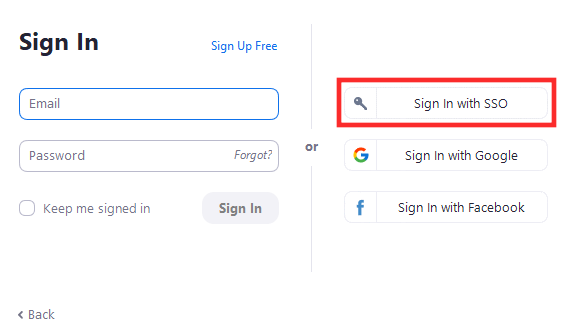
Ko se poskusite prijaviti v Zoom, so vam na voljo štiri možnosti – prijava z e-poštnim naslovom, Google računom, računom Facebook in SSO. Medtem ko so prve tri najbolj dostopne možnosti na katerem koli spletnem mestu ali spletni storitvi, je prijava v Zoom prek SSO najbolj koristna za velike organizacije in podjetja.
Z omogočenim SSO se lahko vi in drugi v vašem podjetju prijavite v Zoom samo s poverilnicami vašega podjetja. To pomeni, da se novim udeležencem ali zaposlenim v vašem podjetju ni treba registrirati kot nov uporabnik v Zoomu, da se povežete s sestanki na platformi. Vse, kar potrebujete, je neuporabni URL, ki ga je odobrilo podjetje, na katerem bo temeljil ID za prijavo uporabnika in se bodo lahko prijavili neposredno v Zoom brez kakršne koli druge metode preverjanja pristnosti.
Kako deluje Zoom SSO Sign in
Enotna prijava ali SSO na Zoomu temelji na SAML 2.0 in podpira prijavo z različnimi platformami za upravljanje identitete podjetja, kot so Okta, Gluu, OneLogin, Centrify, PingOne, Shibboleth in Microsoft Active Directory.
Ko uporabnik izbere prijavo SSO, bo preusmerjen na spletno mesto ponudnika SSO in bo pozvan, da vnese svoje poverilnice podjetja. Vsi zaposleni v podjetju bodo preusmerjeni na isti SSO in ko bodo uporabljeni pravi nabor poverilnic, bodo uporabniki prijavljeni v Zoom z uporabo svojih ID-jev podjetja.
Zoom vas bo nato prepoznal kot posameznika tega podjetja in vas bo privzeto prijavil z ID-jem podjetja. Pomislite na to kot na značko podjetja, ki jo lahko uporabljate na drugih mestih, ne le v prostorih vašega podjetja.
Zakaj bi morali uporabljati Zoom SSO za svoje podjetje?
Z uporabo enotnega vključevanja se bodo vsi uporabniki v vaši organizaciji lahko overili z internimi poverilnicami, ki jih običajno uporabljajo za prijavo na portal organizacije. Vaše podjetje lahko izkoristi Zoom SSO tako, da uporabnikom prepreči ustvarjanje drugega nabora podatkov za prijavo za uporabo Zooma za video klice in sodelovanje.
Če uporabljate Zoom SSO za svoja podjetja, lahko vi in vaši zaposleni uporabljate podatke za enotno prijavo v celotni organizaciji in se tako izognete potrebi po varnem shranjevanju novih informacij. SSO vam prav tako pomaga bolje upravljati nastavitve računa vseh posameznikov, prisotnih v vaši organizaciji, in lahko prepreči nastanek nereda, ko en račun ustvari kup spletnih profilov za dostop do različnih storitev.
Kaj potrebujete za uporabo Zoom SSO
Preden začnete nastavljati Zoomovo funkcijo enotne prijave, morate upoštevati naslednje:
Kako uporabljati Zoom SSO
Preden začnete dovoliti uradnikom vašega podjetja, da se prijavijo s funkcijo enotne prijave, se morate prepričati, da ima vaša organizacija odobren URL neuporabnega naslova. Če se želite prijaviti za vaš neuporabni URL, morate poznati smernice za oblikovanje URL-ja po meri za vaše podjetje, kar lahko storite tako, da kliknete tukaj .
Po tem se lahko premaknete na naslednji korak, ki je konfiguracija računa Zoom s storitvijo SSO po vaši izbiri.
1. Konfiguriranje Zooma z želeno storitvijo SSO
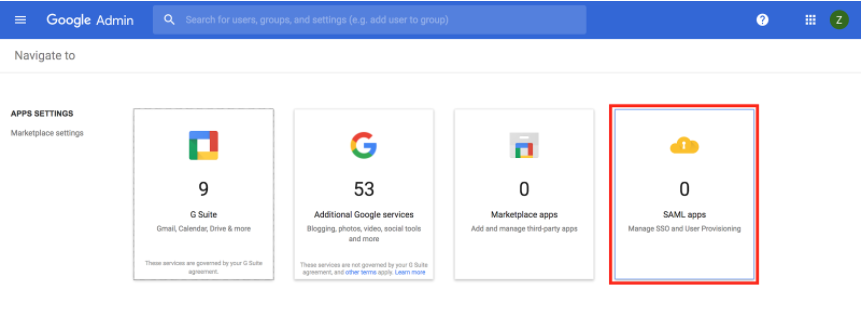
Zoom trenutno podpira do 7 ponudnikov SSO za pomoč uporabnikom pri prijavi v storitev za videokonference. Ko izberete katero koli od storitev SSO, ki so na voljo spodaj, se boste lahko vi in vsi zaposleni v vašem podjetju prijavili v Zoom s poverilnicami, ki so jih prej uporabljali v domeni vašega podjetja ali s tistimi, ki jim jih dodelite.
Svojo organizacijo lahko povežete z naslednjim seznamom storitev SSO in jih kliknete, če želite izvedeti več o njeni konfiguraciji spodaj:
2. Prijava s sistemom SSO na Zoomu
Ko vaše podjetje ali organizacija konfigurira enotno prijavo (SSO) za vaš račun Zoom, lahko preprosto nadaljujete s prijavo v Zoom neposredno v računalniku ali pametnem telefonu.
Na spletu
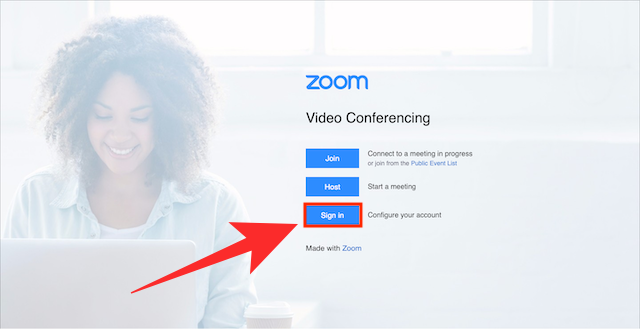
Če se želite prijaviti v Zoom na spletu s pomočjo SSO, pojdite na neuporabni URL za Zoom vašega podjetja (primer: ime vašepodjetje.zoom.us) in kliknite gumb »Prijava« na zaslonu. Ko to storite, boste preusmerjeni na stran za prijavo ponudnika SSO, ki je dodeljen vašemu podjetju.
Vnesite svoje poverilnice in se prijavite v svoj račun in po uspešni prijavi boste preusmerjeni na začetni zaslon računa Zoom.
Uporaba računalniške aplikacije
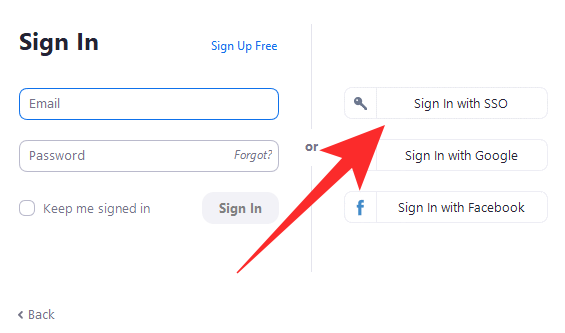
Če se želite prijaviti v aplikacijo Zoom na namizju, odprite aplikacijo Zoom in na zaslonu kliknite gumb Prijava s SSO. Na naslednjem zaslonu boste pozvani, da vnesete domeno vašega podjetja in ko to storite, kliknite gumb 'Nadaljuj'.
Preusmerjeni boste na stran ponudnika enotne prijave. Tukaj vnesite poverilnice, ki jih uporabljate v svoji organizaciji, in ko bo postopek prijave končan, boste preusmerjeni nazaj v namizni odjemalec Zoom in nato prijavljeni.
Uporaba mobilne aplikacije
Ko uporabljate Zoom v telefonu, se lahko prijavite tudi s poverilnicami za enotno prijavo vašega podjetja. Če želite to narediti, odprite aplikacijo Zoom na telefonu in kliknite možnost »SSO« na zaslonu »Prijava«.
Zdaj vnesite domeno vašega podjetja v polje z besedilom poleg ».zoom.us« in nato tapnite gumb »Nadaljuj«.
Preusmerjeni boste na ponudnika enotne prijave vašega podjetja. Navedite svoje poverilnice in počakajte, da se Zoom prijavi v račun vašega podjetja.
Želite izvedeti več o Zoom SSO? To stran za podporo lahko uporabite, če želite izvedeti več o prijavi z uporabo funkcije enotne prijave Zoom.
POVEZANO
Windows 11 ponuja izboljšano iskanje, ki je hitrejše in učinkovitejše. Odkrijte, kako kar najbolje izkoristiti iskanje v Windows 11.
Gonilniki naprav pomagajo odpraviti napake, izboljšati združljivost in omogočiti optimalno delovanje vaših naprav v sistemu Windows 11. V tem članku bomo raziskali 7 načinov za posodobitev gonilnikov.
Zajemite svoj zaslon kot profesionalec! Naš vodnik po posnetkih zaslona za Windows 11 vam predstavi vse načine, kako enostavno zajeti in deliti svoje zaslone.
Učite se, kako korak za korakom ustvariti obnovitveno točko v sistemu Windows 11. Odkrijte koristi obnovitvenih točk in enostavne metode njihovo izdelave.
Odkrijte, kako odpreti nadzorno ploščo v sistemu Windows 11 s preprostimi metodami ter se naučite dodati nadzorno ploščo na namizje, v meni Start ali opravilno vrstico.
Windows 11 je bil izdan javnosti, Microsoft pa je predstavil pomočnika, ki olajša namestitev. Odkrijte, kako uporabiti pomočnika za namestitev Windows 11 in izpolnite vse zahteve.
V tem članku boste izvedeli, kako preprosto spremeniti ozadje v sistemu Windows 11 z različnimi metodami, ki vključujejo uporabo desktopa, File Explorerja in PowerShella.
Microsoft neprenehoma posodablja Windows 11. Če iščete, kje se nahaja Moj računalnik, vas vodimo skozi postopek, kako ga ponovno pridobiti na namizju in meniju Start.
Ne objavljajte svojih slik brezplačno na Instagramu, čeprav lahko zanje prejmete plačilo. Preberite in spoznajte, kako zaslužiti denar na Instagramu in kar najbolje izkoristite to platformo za družabno mreženje.
Naučite se z lahkoto urejati in odstranjevati metapodatke PDF. Ta vodnik vam bo pomagal enostavno urediti ali odstraniti metapodatke PDF na nekaj preprostih načinov.
Ali veste, da ima Facebook popoln seznam stikov iz vašega telefonskega imenika, skupaj z njihovim imenom, številko in e-poštnim naslovom.
Težava lahko prepreči pravilno delovanje vašega računalnika in boste morda morali spremeniti varnostne nastavitve ali posodobiti gonilnike, da jih odpravite.
Ta blog bo bralcem pomagal pretvoriti zagonski USB v datoteko ISO z uporabo programske opreme tretjih oseb, ki je brezplačna za uporabo in varna pred zlonamerno programsko opremo.
Ste naleteli na kodo napake programa Windows Defender 0x8007139F in vam je težko izvajati preglede? Tukaj so načini, kako lahko odpravite težavo.
Ta obsežen vodnik vam bo pomagal odpraviti napako načrtovalca opravil 0xe0434352 v vašem računalniku z operacijskim sistemom Windows 11/10. Oglejte si popravke zdaj.
Napaka LiveKernelEvent 117 Windows povzroči, da vaš računalnik zamrzne ali se nepričakovano zruši. Naučite se diagnosticirati in popraviti s koraki, ki jih priporočajo strokovnjaki.
Ta blog bo bralcem pomagal odpraviti težave, ki mi PowerPoint ne dovoli snemanja zvoka v računalniku z operacijskim sistemom Windows, in celo priporočil druge nadomestke za snemanje zaslona.
Se sprašujete, kako pisati na dokument PDF, saj morate izpolniti obrazce, dodati opombe in se podpisati. Naleteli ste na pravo objavo, berite dalje!
Ta spletni dnevnik bo uporabnikom pomagal odstraniti vodni žig Sistemske zahteve niso izpolnjene, da bodo uživali v bolj gladki in varnejši izkušnji z Windows 11 ter čistejšem namizju.
Ta blog bo uporabnikom MacBookov pomagal razumeti, zakaj se pojavljajo težave z rožnatim zaslonom in kako jih odpraviti s hitrimi in preprostimi koraki.
Ko delate stran od svoje mize, lahko dostopate do računalnika s povezavo Windows Remote Desktop Connection. Z dohodnimi povezavami z oddaljenim namizjem. Naša navodila vam pomagajo pri konfiguraciji in optimizaciji povezave.
Se sprašujete, zakaj prejemate sporočila v svojem Messengerju, tudi ko ste izklopili svoj Messenger? Preberite to, če želite izvedeti razlog.
Osnovni vodnik za povezovanje z brezžičnim zaslonom v operacijskem sistemu Windows 10. Enostavni koraki in rešitve za težave.
Spremenljivke okolja v Windows 10 so ključne za konfiguracijo aplikacij. Naučite se, kako jih učinkovito urediti in dodati.
Precej preprosto je pridobiti vašo e-pošto iz računa Gmail, ne glede na to, ali je bila shranjena za kasnejšo uporabo ali poslana pomotoma. Preberite članek, če želite izvedeti korake, ki prikazujejo obnovitev na namizju in v mobilni aplikaciji.
Ali menite, da vaše aplikacije v telefonu niso varne? Iščete način za zaklepanje Facebook Messengerja? Preberite članek, če želite izvedeti, kako vstavite geslo v Messenger.
Kako odblokirati nekoga na Facebooku in Facebook Messengerju. Prijavite se v svoj račun Facebook, na mobilnem ali namiznem računalniku, pojdite v Nastavitve> Blokiranje. Kliknite Odblokiraj.
Medtem ko bo televizor verjetno dobro deloval brez internetne povezave, če imate kabelsko naročnino, so ameriški uporabniki začeli preklopiti na spletno
Tako kot v resničnem svetu se bodo vaše stvaritve v igri Sims 4 sčasoma postarale in umrle. Simčki se naravno starajo skozi sedem življenjskih obdobij: dojenček, malček, otrok, najstnik,
Obsidian ima več vtičnikov, ki vam omogočajo oblikovanje zapiskov ter uporabo grafov in slik, da jih naredite bolj smiselne. Čeprav so možnosti oblikovanja omejene,



























